
时间:2021-08-08 21:30:19 来源:www.win10xitong.com 作者:win10
今天网友说他在用win10系统的时候突然就遇到了win10如何获取蓝屏错误DMP文件的问题,想必我们大家以后也可能会遇到win10如何获取蓝屏错误DMP文件的情况,要是你想不方便向专业人士寻求帮助,其实是可以完全自己独立解决的。小编直接给出操作步骤:1、在桌面上打开"此电脑",选择"属性",所示:2、在打开的系统窗口中,选择"高级系统设置",所示这样这个问题就可以很简单的搞定了。要是大伙儿还是很懵,那我们再来看看win10如何获取蓝屏错误DMP文件的具体处理伎俩。
推荐系统下载:笔记本Win10专业版
操作步骤:
1.在桌面上打开“这台电脑”,选择“属性”,如下图所示:
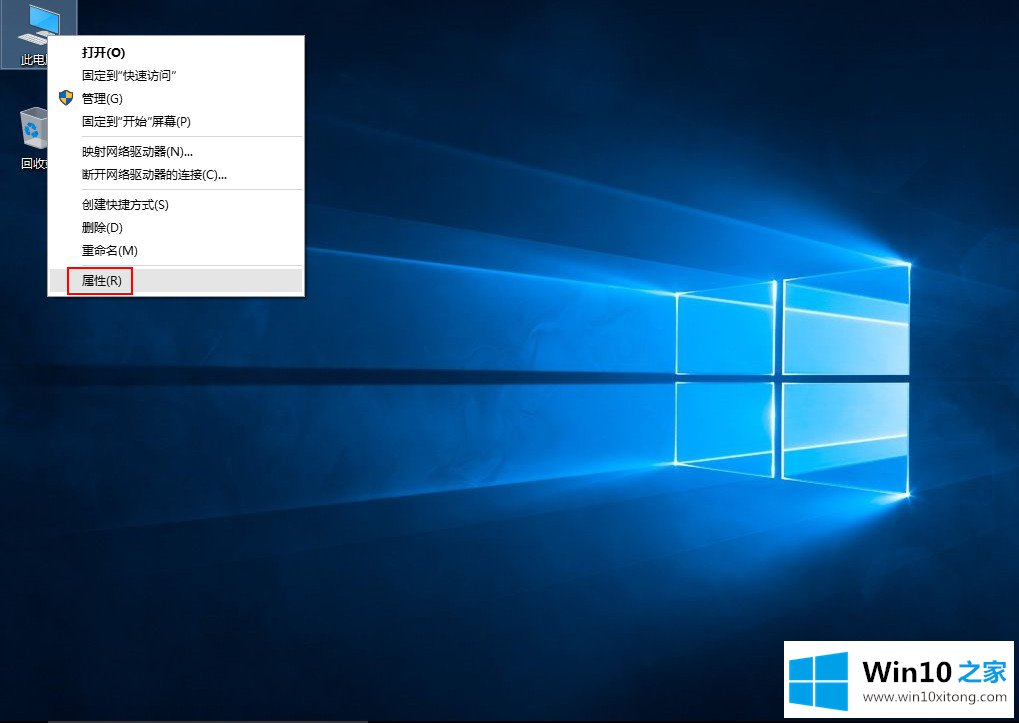
2.在打开的系统窗口中,选择高级系统设置,如下图所示:
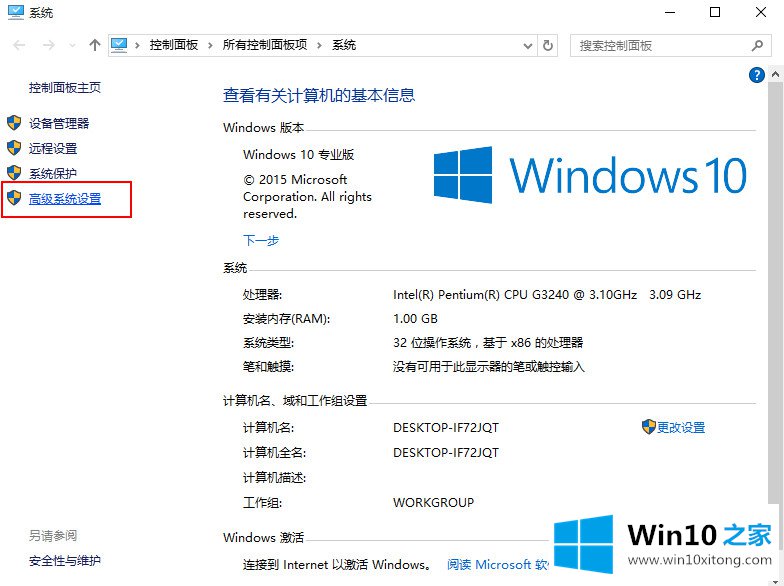
3.在弹出的系统属性窗口中,选择启动和故障恢复下的“设置”按钮,如下图所示:
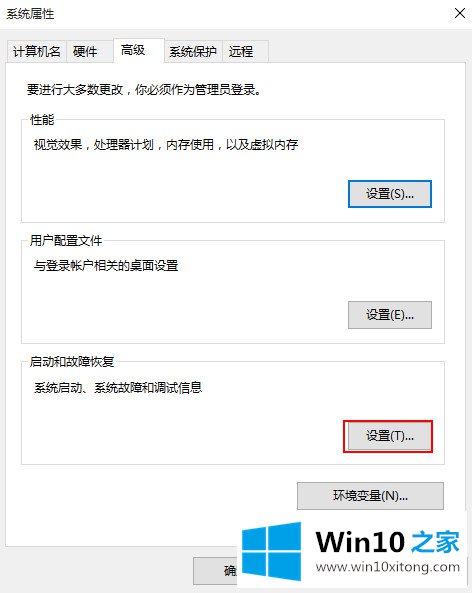
4.将写入的调试信息设置为“核心内存转储”,文件的默认位置是“%SystemRoot%\MEMORY”。DMP。点击“确定”,如下图所示:
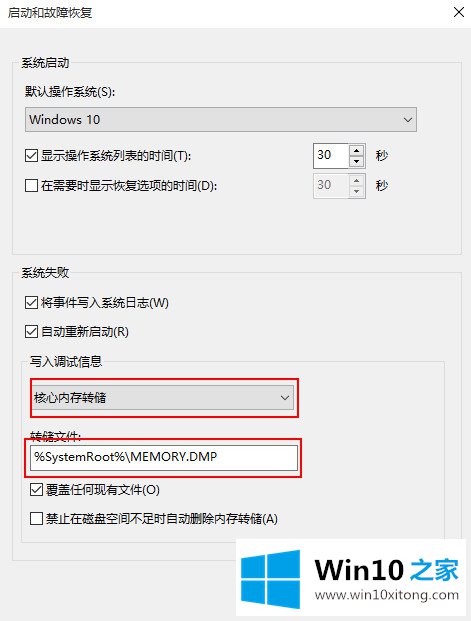
以上是win10获取蓝屏错误的DMP文件的方法。可以按照这个方法设置。蓝屏出现时会生成一个转储文件,可以包含在蓝屏的代码分析中。
有关win10如何获取蓝屏错误DMP文件的情况小编在以上的文章中就描述得很明白,只要一步一步操作,大家都能处理。关注本站,获取更多有用的内容。
上一篇:小编给您说win10的修复技巧
下一篇:大师详解win10的解决办法